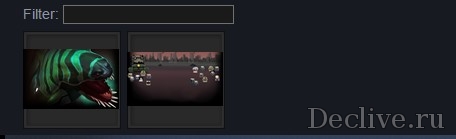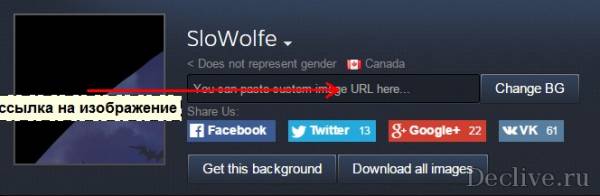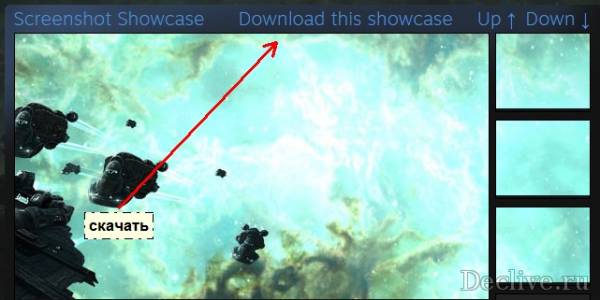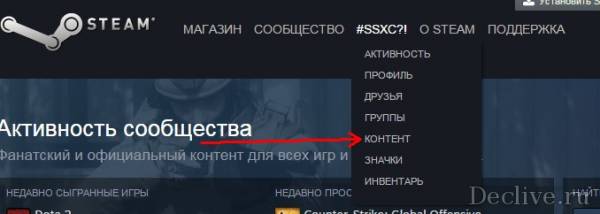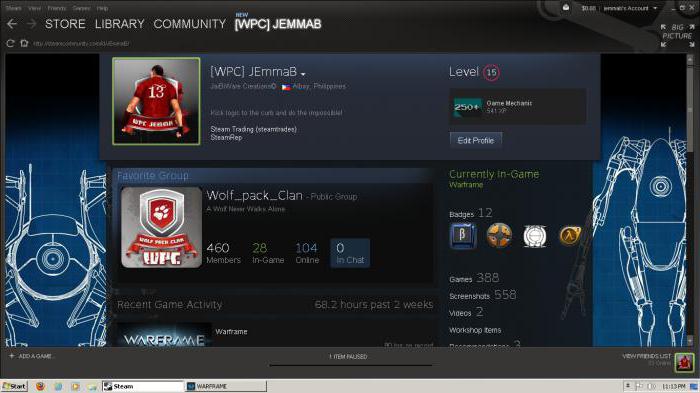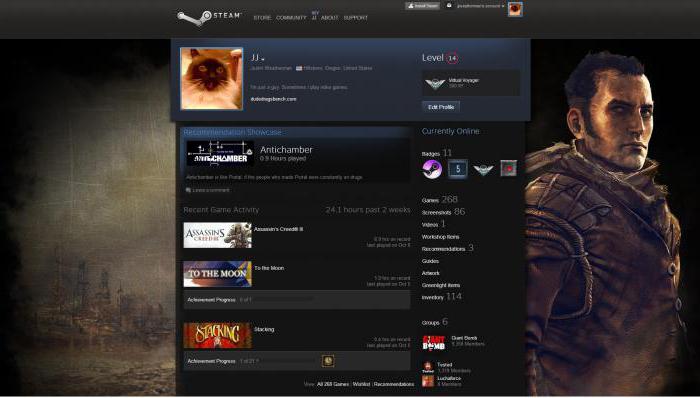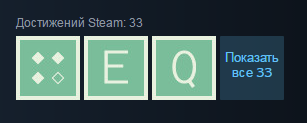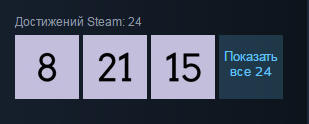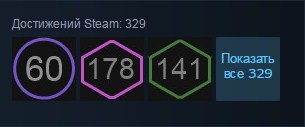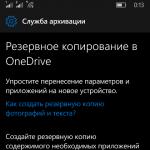Wie mache ich einen Design-Anreiz? Registrierungsprofil Steam. Alles in den Regalen
Kundenfreigabe
Dies gilt nicht für das Profil, aber es ist dennoch angenehm für das Auge. Lassen Sie uns auf das Design der Steam-Client-Oberfläche achten, genau wie das Windows-Design.
SpoilerTarget "\u003e Spoiler: Anweisungen zum Installieren von Skins
Hier sind die besten Skins.
Nachdem Sie das Skin heruntergeladen haben, installieren Sie es:
- Wir gehen zum Stamm von Steam: PKM unter dem Steam-Label \u003e\u003e File Location
- Finden Sie den Ordner Skins.
- Wir werfen den Ordner mit dem Skin in den Ordner.
- Gehen Sie in Steam zu Einstellungen \u003e\u003e Schnittstelle
- Wählen Sie im Menüpunkt "Wählen Sie das Design des Kunden aus" den Skin aus.
- Starten Sie Steam neu.
- Fertig
Schaufenster
Sie können Ihr Profil mit Hilfe von Vitrinen dekorieren, die Anzahl der Vitrinen erhöht sich alle 10 Ebenen, dh auf Ebene 10 (1 Vitrine), auf Ebene 20 (2) Vitrinen usw.
SpoilerTarget "\u003e Spoiler: Anweisungen zum Installieren der Vitrine
Um eine Storefront zu platzieren, gehen Sie auf "Profil bearbeiten". Unten finden Sie eine Liste mit Storefronts. Mit ihrer Hilfe können Sie viele interessante Dinge tun:
In der Liste gibt es ziemlich viele Schaufenster, hier hängt alles von Ihnen ab, Sie können Ihre eigenen Screenshots, Erfolge usw. einstellen.
SpoilerTarget "\u003e Spoiler: Sammelkarten und Abzeichen
Sie können Ihr Profil mit Symbolen aus verschiedenen Spielen schmücken. Dafür verwenden wir ein spezielles Icon-Sammlungsfenster. Zusätzlich ist ein Symbol, das Sie in Ihr Profil einfügen, für alle Benutzer sichtbar, unabhängig von der Präsenz der Schaufensterfront.
Wie erstelle ich ein Icon? Es ist notwendig, einen Satz Karten aus dem Spiel zu sammeln. Ein Teil der Karten fällt während des Spiels heraus, der andere Teil kann im Handelssaal gekauft werden. Durch das Sammeln eines Kartensatzes können Sie ein Symbol erstellen.
Sie können die Stufe des Symbols auch erhöhen, indem Sie zusätzliche Kartensätze sammeln.
Abzeichen sind wie Karten gewöhnlich und aus Metall. Gewöhnliche Abzeichen können auf Stufe 5 "gepumpt" werden, metallische haben nur die erste Stufe.
Alle Icons sehen anders aus:
Hier ist ein Beispiel für eine reguläre und eine Metallkarte:
Nachdem Sie das Symbol erstellt haben, erhalten Sie einen Samaylik und einen Hintergrund. Sie können sie zur Gestaltung Ihres Profils verwenden.
SpoilerTarget "\u003e Spoiler: Erfolge
Wir wenden uns nun dem Schaufenster der Erfolge zu. Sie können eine beliebige Errungenschaft auswählen und zur Schau stellen. Mit Hilfe einiger Spiele können wir eine Reihe von Erfolgen aus Buchstaben, Zahlen und Symbolen sammeln.
Erfolge von sind eine ganze Reihe von Buchstaben des lateinischen Alphabets, aus denen Sie Ihren Spitznamen oder eine andere Inschrift machen können.
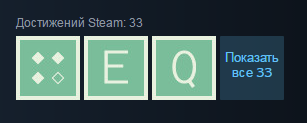
Erfolge aus dem Spiel sind Symbole mit Zahlen von 1 bis 25.
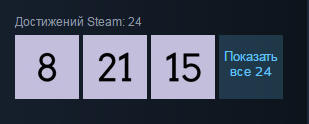
Erfolge von sind Errungenschaften in Form von Dampfwerten.
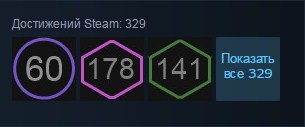
SpoilerTarget "\u003e Spoiler: Showcase mit eigenen Informationen
Wenn Sie eine Storefront mit Ihren eigenen Informationen auswählen, können Sie ein Wort oder ein Bild von den Emoticons sammeln, die sich in Ihrem Inventar befinden.
Zum Beispiel:
Anweisung:
- Gehe dazu
- In der Spalte "SteamID" geben Sie Ihre ID ein. Die Position ist im Screenshot unten zu sehen. Klicken Sie auf die Schaltfläche "Emotionen holen".
Klicken Sie auf die Schaltfläche "Blank Canvas", stellen Sie die Breite auf 33 ein. Wählen Sie das Emoticon für den Hintergrund aus und füllen Sie den gesamten Bereich mit dem ausgewählten Werkzeug.
Wähle einen Smiley, mit dem wir die Inschrift machen werden.
- Zeichnen Sie manuell eine Inschrift (mit dem im Screenshot hervorgehobenen Werkzeug).
Wenn Sie zu faul zum Zeichnen sind und ein vorgefertigtes Bild verwenden möchten, gehen Sie wie folgt vor: Klicken Sie auf die Schaltfläche "Überprüfen" und laden Sie Ihr Bild. Die Website wird alles für Sie tun (folgen Sie der Zeichenanzahl, Fensterlimit 8000, Kommentar 1000).
- Klicken Sie auf die Schaltfläche "Exportieren". Alle Zeichen in dem angezeigten Fenster kopieren (Strg + C) und fügen Sie das Fenster mit Informationen (Strg + V) ein.
- Fertig
SpoilerTarget "\u003e Spoiler: Verbindungshintergrund mit einem Schaukasten
Mit Fenstern für Screenshots und Illustrationen können Sie ein ungewöhnliches Profildesign erstellen:
Von Ajani Goldmane
Um ein solches Design zu erstellen, ist mindestens ein Schaufenster erforderlich, d. H. Das Niveau von Steam 10 und darüber.
Was zu tun
- Wählen Sie zunächst den Hintergrund aus, der eingestellt werden soll. Sie können einen Hintergrund auswählen oder einfach den Hintergrund finden, den Sie in Ihrem Inventar haben.
- wählte? Großartig! Klicken Sie darauf und kopieren Sie den Link (PCM\u003e URL des Bildes kopieren).
- Wenn sich der ausgewählte Hintergrund nicht in Ihrem Inventar befindet, kaufen wir ihn auf dem Steam-Marktplatz. Wählen Sie im Profilbearbeitungsbereich als Hintergrund für das Design.
- Jetzt geh mal weiter
Diese Box sehen Fügen Sie hier den Hintergrundlink ein. (Strg + V) und klicken Sie auf "BG ändern".
Drücken Sie nun die Schaltfläche Alle Bilder herunterladen
- Laden Sie das Archiv herunter und öffnen Sie es.
Es gibt zehn Bilder darin:
avatar.png - Dieses Bild wird in den Avatar geladen.
artwork_center.png - Dies ist die Hauptillustration. (In der Mitte der Vitrine platziert)
artwork_right_1top.png - Abbildung 2. (Top auf die Seite legen)
artwork_right_2middle.png - Abbildung 3. (Es wird in der Mitte der Seite platziert)
artwork_right_3bottom.png - Abbildung 4. (Auf der Unterseite platziert)
Und 4 Screenshots.
2015-05-08_00001.jpg
2015-05-08_00002.jpg
2015-05-08_00003.jpg
2015-05-08_00004.jpg
Lassen Sie uns nun die Illustrationen in das Profil hochladen:
- Wir gehen im Profil in der Abbildung auf Download.
- Zuerst laden wir artwork_center.png, nennen Sie es, wie Sie möchten.
- WICHTIG! Die Sichtbarkeit ist für alle festgelegt! Sonst wird niemand Ihre Arbeit sehen.
- Dann laden wir wiederum 2, 3 und 4 Abbildungen.
- Legen Sie als nächstes den ersten Schaukasten. Gehen Sie zu den Profileinstellungen und wählen Sie eine Vitrine mit Illustrationen aus.
- Fügen Sie Ihre eigenen Illustrationen ein.
Speichern Sie und gehen Sie zum Profil.
Ergebnis:
Darüber hinaus können Sie einen Screenshot-Schaukasten einfügen:
- Wir gehen in jedes Spiel und machen 4 Screenshots.
- Beenden Sie das Spiel, wählen Sie die Download-Screenshots aus.
- Klicken Sie in einem dieser vier Bereiche auf "Auf Datenträger anzeigen".
Ein Ordner mit Screenshots wird geöffnet:
- Kopieren Sie die vier Screenshots, die von der Site heruntergeladen wurden.
- Bestätigen Sie den Austausch und starten Sie Steam erneut.
- Nun gehen wir in dieses Fenster, wählen alle 4 Screenshots aus und laden sie einfach.
- Nach dem Laden gehen wir in die Profilbearbeitung.
- Und im zweiten Showcase werden wir ein Showcase für Screenshots auswählen.
Speichern Sie die Änderungen. Ist fertig
Fast jeder möchte auffallen, aber in Dampf Standardfunktionen hierfür reichen nicht aus. Nun, außer für Fenster und so weiter. Wir verwenden eine Website eines Drittanbieters, auf der Sie den Hintergrund Ihres Profils mit Ihren Illustrationen zusammenführen können. Vielleicht haben Sie es schon gesehen, es sieht meiner Meinung nach originell aus. Dieser Artikel wird darüber sprechen wie schön ein Steam Profil auszustellen.
Anweisung
1. Zuerst müssen Sie die Website http://sapic.github.io/ besuchen und sich dort mit dem Button in der oberen rechten Ecke anmelden. " melde dich durch Dampf an". Ihre Passwörter werden sicher sein, Sie können sich nicht darum kümmern.
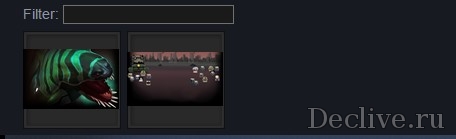
2. Ganz oben auf der Site werden nun die Bilder der Hintergründe angezeigt, die Sie bereits in Ihrem Inventar haben. Sie können aus ihnen wählen, Sie können jedes Bild aus dem Netzwerk verwenden.
- Wenn das Netzwerk vorhanden ist, fügen Sie den Link ein und klicken Sie auf BG ändern
- Wenn ein zufälliges Bild angezeigt wird, lassen Sie dieses Feld leer und drücken Sie BG ändern
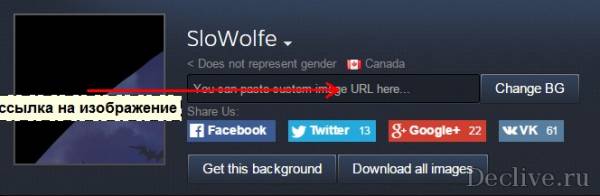
3. Wenn Sie das gewünschte Bild auswählen, klicken Sie auf die Schaltfläche. Laden Sie diesen Showcase herunter und speichern Sie das Archiv mit Bildern.
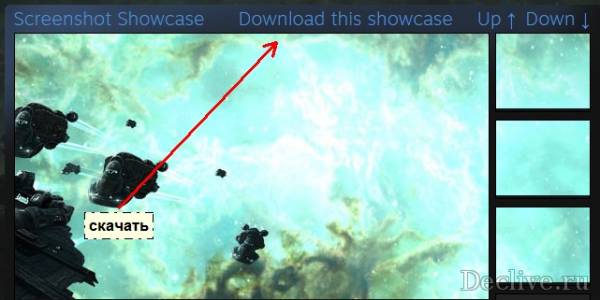
4. Der nächste Schritt ist das Laden. Gehe zu Seite inhaltin der Illustration. Dort lädt man Illustrationen herunter, sie haben eine Erweiterung png im Archiv und sind auch signiert. Vergessen Sie nicht, die Anzeige von Illustrationen in den Profileinstellungen zu aktivieren.
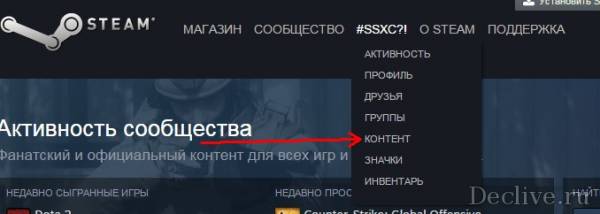
5. Wenn Sie dasselbe mit Screenshots machen möchten, müssen diese geladen werden. zum Ordner screenshots. Finden Sie heraus, wo es einfach ist - Sie müssen in jedem Spiel einen Bildschirm erstellen, dann auf "Auf Datenträger anzeigen" klicken und die dort gespeicherten Bilder werfen.
Leute jeden Tag spielen durch Steam und einfach zu verwenden, um zu kommunizieren, stört sicherlich täglich Schau dir den monotonen schwarzen Bildschirm an. Und wenn Sie sich auch unter Freunden abheben möchten, haben sie keine andere Wahl, als ein schönes Profil bei Steam zu erstellen. Aber was ist dafür nötig?
Shell
Der erste und einfachste Weg, ein schönes Steam-Profil zu erstellen, besteht darin, ein fertiges Skin von einer der vielen Websites herunterzuladen. Dies sind Designentwürfe, die Themen in Betriebssystemen ähneln. Leider ist dieser Stil nur für Sie sichtbar, nicht jedoch für Ihre Freunde. Es wird zumindest ein wenig erlauben, das tägliche matte schwarze Bild zu diversifizieren. Wie kann man ein Steam-Profil mit einem Skin erstellen?
- Gehen Sie auf die geprüfte Site und laden Sie sich Dateien herunter.
- Gehen Sie zum Speicherort des "Steam".
- Suchen Sie den Ordner Skins.
- Legen Sie das Verzeichnis mit dem heruntergeladenen Skin dort ab.
- Steam ausführen.
- Gehen Sie zu "Einstellungen-Schnittstelle".
- Geben Sie im Unterabschnitt "Designauswahl" die gewünschte Skin an.
- Starten Sie Steam neu.
Alles, jetzt können Sie das neue Design Ihrer Lieblings-Gaming-Plattform genießen.
Karten
Es gibt eine andere Möglichkeit, ein schönes Profil bei Steam zu erstellen. Dafür brauchen Sie nichts Besonderes oder Schwieriges. Sie müssen nur Ihre Lieblingsspiele spielen und nichts weiter.
Achten Sie auf das Kartensystem. Ihre vielen unterschätzen. Wenn Sie das Spiel gekauft haben, erhalten Sie für die Zeit, die Sie darin verbracht haben, mehrere Karten. Normalerweise ist ihre Anzahl die Hälfte der Karten im gesamten Satz. Wenn Sie also Karten von zwei verschiedenen Spielen erhalten und die Hälfte verkauft haben, können Sie die fehlenden für ein anderes Set kaufen. Als Belohnung für das Sammeln eines kompletten Sets erhalten Sie folgende Boni:
- Profilhintergrund
- Symbol zur Verwendung im Chat.
- Profilsymbol
- Rabattgutschein für ein zufälliges Spiel.
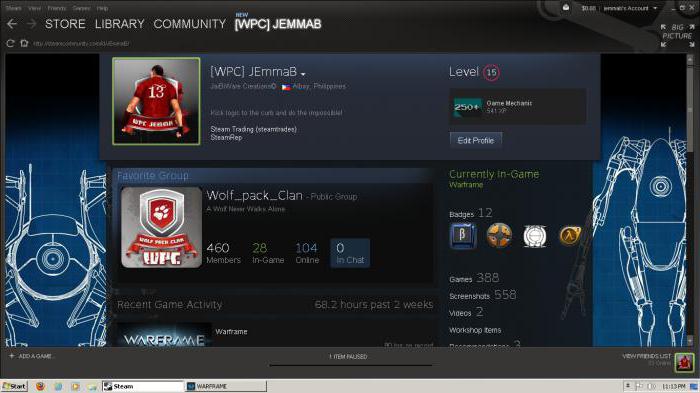
Wie Sie sehen, können Sie selbst beim Spielen interessante Bonusse erhalten, mit denen Sie Ihr eigenes Profil schmücken und mit einem einzigartigen Emoticon Ihren Freunden zeigen können. Um den Profilhintergrund einzustellen, müssen Sie Folgendes tun:
- Starten Sie Steam.
- Klicken Sie auf "Bearbeiten".
- Wählen Sie unten auf der Seite "Profilhintergrund".
- Speichern Sie die Änderungen.
Denken Sie daran, dass der Verkauf von Hintergrund nicht funktioniert, wenn Sie einen Hintergrund verkaufen. Es sollte immer in Ihrem Inventar bleiben.
Erfahrung
Aber das ist noch nicht alles. Schönes Designprofil Steam kann durch die "Schaufenster" organisiert werden. Sie werden alle 10 Kontoebenen geöffnet und im Profil konfiguriert. Insgesamt gibt es mehrere Arten von Fenstern:
- Seltene Erfolge. Zeigt die Erfolge in den Spielen, die Sie und die geringste Anzahl anderer Spieler erhalten haben.
- Die Anzahl der gekauften Spiele.
- Artikel aus dem Inventar auf Ihre Anfrage.
- Abzeichen
- Lieblingsspiel
- Achivki
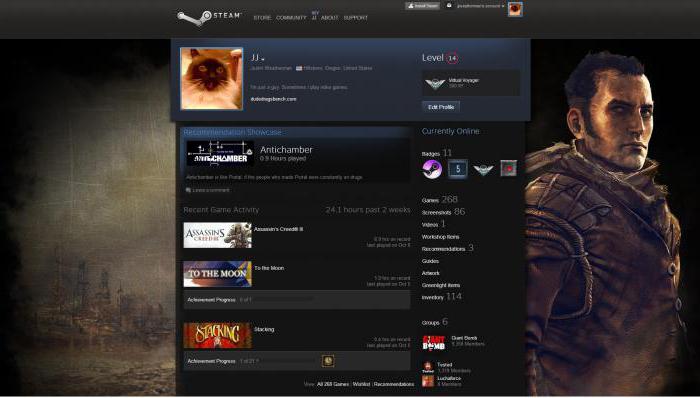
Und viele andere für jeden Geschmack und jede Farbe. Um Ihr Konto zu "bluten", müssen Sie außerdem Kartensammlungen sammeln und Spiele kaufen. Nachdem Sie Level 10 erreicht haben, führen Sie folgende Schritte aus:
- Starten Sie Steam.
- Klicken Sie auf Ihren Spitznamen und gehen Sie zu Ihrem Profil.
- Klicken Sie auf "Bearbeiten".
- Richten Sie am unteren Seitenrand die gewünschte Storefront ein.
- Speichern Sie die Änderungen.
So können Sie, wie kein anderer, eine völlig eigene Seite erstellen und wissen, wie schön ein Profil bei Steam gestaltet wurde.